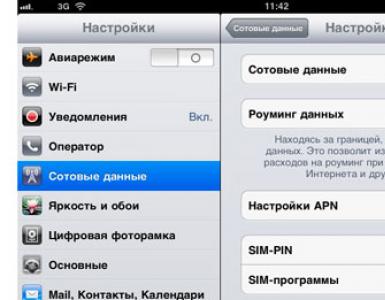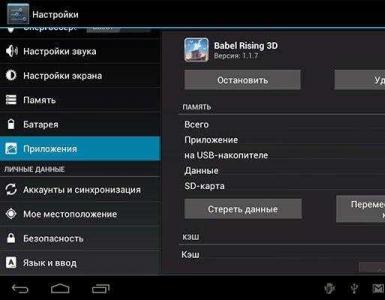Internet na tablete je pripojený, ale nefunguje - čo mám robiť? Pripojenie tabletu k internetu: všetky možné spôsoby Tablet sa nepripojí k internetu cez SIM kartu.
Mnoho ľudí má otázku: "Ako nastaviť internetové pripojenie na zariadeniach Lenovo?" Tablety a smartfóny tohto výrobcu nemožno zaradiť medzi vysoko funkčné zariadenia, no napriek tomu môžeme s istotou povedať, že tieto zariadenia sú ideálne na aktívnu komunikáciu na sociálnych sieťach. siete, používať poštu a rôzne internetové zdroje. To si však prirodzene vyžaduje prístup k World Wide Web. Pre voľný prístup k internetu môžete využiť wi-fi alebo 3G pripojenie. Nižšie popísaný materiál pomôže každému používateľovi, ktorý má problémy s prístupom na internet, nastaviť potrebné nastavenia.
Zariadenia od výrobcu Lenovo využívajú operačný systém Android. Algoritmus nastavenia je veľmi jednoduchý, príliš sa nelíši od štandardného.
Ako môžem nastaviť internetové pripojenie na Lenovo cez wi-fi?
1. V nastaveniach je potrebné otvoriť wi-fi linku.
2. Toto nastavenie musí byť nastavené na „On“.
3. Musíte určiť, ku ktorému prístupovému bodu máte prístup zo zoznamu.
4. V poli „heslo“ musíte vybrať požadovaný stĺpec a potom zadať heslo.
5. Môžete aktivovať bezplatný hotspot, ktorý nie je chránený heslom.
6. Skutočnosť, že bolo dokončené úspešné pripojenie k internetu, možno pochopiť tak, že sa na paneli úloh objaví ikona, ktorá svieti na modro.
Pomocou aplikácie alebo prehliadača môžete voľne pristupovať k prehliadaču.
Pripojenie k internetu v zariadeniach Lenovo cez 3G.
3G sieť je verným pomocníkom pre úspešné používanie internetu. Ak chcete používať 3G, musíte si zakúpiť SIM kartu, ktorá má špeciálnu tarifu, ktorá vám umožňuje používať internet. Hneď ako používateľ vloží túto SIM kartu do zariadenia, je potrebné nezávisle nainštalovať potrebné nastavenia pre internetové pripojenie. Ak sa tak nestane, je potrebné vykonať niekoľko operácií. Ak chcete začať, uistite sa, že je povolená možnosť „prenos údajov“ (táto možnosť sa nachádza v časti „Nastavenia mobilnej siete“). Na účte musí byť požadovaná suma finančných prostriedkov. Potom môžete začať manuálne nastavovať nastavenia.
1. V nastaveniach je položka „Prenos údajov“ a oplatí sa ju použiť. V tejto položke sú „nastavenia mobilnej siete“, kliknite na ňu a potom „prístupové body“.
2. Ak sa požadovaný prístupový bod nachádza v zozname, stačí ho aktivovať.
3. Ak takýto bod nie je v zozname, musíte ho vytvoriť. Ak to chcete urobiť, kliknite na „parametre“ a potom na „nový prístupový bod“.
4. Ďalej vyplňte nasledujúce polia: „Meno“, „Heslo“, „Používateľské meno“, „APN“. Potrebné údaje možno ľahko nájsť na webovej stránke operátora, sú tam. V závislosti od operátora musíte vyplniť určité polia, niektoré z nich môžu zostať prázdne.
5. Musíte skontrolovať prístup k sieti, aby ste to urobili, musíte zatvoriť ponuku. Na paneli úloh by mala byť ikona, môže vyzerať ako anténa a vedľa nej symboly H, E, 3G, ikona by sa mala rozsvietiť.
6. Ak máte problémy s pripojením, musíte reštartovať svoje zariadenie Lenovo.
Niektorí používatelia sa ani po vykonaní všetkých vyššie uvedených postupov nedokážu pripojiť na internet na zariadení Lenovo. Pri pokuse o zadanie nastavení internetu v spoločnosti Lenovo mohli urobiť niekoľko chýb. Príčinou môže byť aj porucha zariadenia.
Tablet sa zvyčajne kupuje, aby ste boli neustále pripojení na internet. Pripojenie na internet cez 3G je dnes jednou z najpokročilejších technológií, pričom 4G siete sa ešte nerozšírili. Toto pripojenie umožňuje získať rýchlosť dostatočnú na prácu a na rozdiel od Wi-Fi funguje takmer všade tam, kde je pokrytie od mobilných operátorov.
Nastavenie modulu 3G
Ako nastaviť 3G na tablete, ak je takýto modul už súčasťou tabletového počítača? Ak to chcete urobiť, musíte do tabletu vložiť microSIM kartu od niektorého z mobilných operátorov.
Zároveň musí byť 3G adaptér na tablete kompatibilný s domácimi operátormi. Po zapnutí tabletu by spojenie malo fungovať okamžite. Možno budete musieť prejsť do „nastavenia>nastavenia mobilnej siete>účet“ a nakonfigurovať pripojenie zadaním používateľského mena APN, vášho používateľského mena a hesla (názvy sa môžu pri rôznych modeloch líšiť). Údaje na nastavenie rôznych operátorov nájdete na internete.
Príklad nastavenia pripojenia na iPade:
1) Prejdite do nastavení a kliknite na „mobilné dáta“
2) Kliknite na „Nastavenia APN“

3) V časti APN zadajte požadované údaje. V tomto prípade môžu byť polia pre meno a heslo ponechané prázdne

Potom sú nastavenia dokončené.
Pripojenie 3G modemu
Ako nastaviť 3G na tablete bez 3G modulu? Ak to chcete urobiť, musíte si zakúpiť USB modem na pripojenie k sieti 3G. Stačí si vybrať model modemu kompatibilný s vaším tabletom. Je tiež potrebné, aby tablet podporoval USB modemy, závisí to však od firmvéru a nie všetky zariadenia ešte túto podporu majú. A cez hyperterminál (program je HyperTerminal, dostupný na internete) musíte z modemu odstrániť podporu obrazu CD a prepnúť ho do režimu „iba modem“. Nainštalujte HyperTerminal na stolný počítač (vo Windows XP už môže byť predinštalovaný a nachádza sa v časti „Štandard>Komunikácia“) a pripojte modem na konfiguráciu. Najprv pomocou softvéru nainštalovaného z modemu odstráňte kontrolu PIN kódu v nastaveniach. Potom cez HyperTerminal prepnite do režimu „iba modem“.

Potom na tablete prejdite do časti Nastavenia>Bezdrôtové siete>Mobilná sieť a začiarknite políčko „Prenos údajov“. Vložte modem a počkajte, kým ho tablet rozpozná a kým sa nezobrazí ikona siete (až 30 sekúnd). Ak chcete pridať nový bod pripojenia, prejdite na „APN access point“ a „menu“. Pri vytváraní nového bodu pripojenia musíte zadať údaje o operátorovi. Ak bol modem zakúpený viazaný na konkrétneho operátora, niektoré údaje už budú zadané. Po návrate do okna „APN Access Point“ by sa mal vybrať nakonfigurovaný prístupový bod a po niekoľkých sekundách sa zobrazí ikona „3G“. Potom sa nastavenie považuje za dokončené.
wifi modem pre tablet alebo internet cez usb modem
Na pripojenie tabletu k sieti môžete použiť aj USB modem. Tieto zariadenia predáva takmer každý operátor, niekedy USB modem obsahuje vstavanú SIM kartu, niekedy nie. Ak chcete odpovedať na otázku, ktorý operátor je lepší pre mobilný internet alebo tablet, je správnejšie určiť, aké sú vaše účely používania, požadovanú rýchlosť internetu a objem prevádzky, ktorý do značnej miery závisí od vašich potrieb a ktorý bude mať významný vplyv na konečnú cenu mobilného internetu a tarify poskytovateľov. Môžeme len povedať, že 4g mobilný internet v Petrohrade a Leningradskej oblasti nemá veľmi široké pokrytie. 4g od poskytovateľa Megafon je v čase písania najširšia v oblasti pokrytia, stojí však o niečo viac ako spoločnosť Beeline.
Na pripojenie tabletu cez usb modem budete potrebovať usb-micro usb adaptér a vo všeobecnosti je to všetko. Po inštalácii USB modemu špeciálne navrhnutý konektor automaticky načíta potrebné ovládače a pripraví sa na prevádzku.
Použite svoj tablet ako smerovač alebo internet do počítača cez tablet
Sú situácie, keď nie je internet nikde okrem tabletu a potreba prístupu k nemu vzniká z počítača alebo notebooku. V tomto prípade sa vám bude hodiť vstavaný modul 3g/4g tabletu. Ako sa dostať na internet z notebooku cez tablet?
To možno vykonať dvoma spôsobmi:
- Použite svoj tablet ako hotspot. Ak to chcete urobiť, v ponuke nastavení prejdite do časti bezdrôtové siete a povoľte možnosť modemu a začiarknite políčko vedľa funkcie prístupového bodu. Predovšetkým môžete nastaviť heslo pre pripojené zariadenia Wi-Fi, aby ste sa vyhli neoprávnenému pripojeniu.
- Použite tablet ako USB modem. Po nainštalovaní potrebných ovládačov zariadení do počítača sa automaticky načítajú po pripojení tabletu k počítaču alebo notebooku. Musíte tiež prejsť do časti modemu na tablete a začiarknuť políčko vedľa možnosti USB modem.
Potom sa pripojenie k internetu pomocou tabletu uskutoční automaticky.
Keď je teda váš tablet pripojený k internetu, môžete ho použiť ako prístupový bod alebo USB modem pre iné zariadenia.
Pripojte sa k internetu cez wifi na ios alebo wifi pre ipad
Pre pripojenie internetu k iPadu cez Wi-Fi môžete navštíviť rôzne centrá a kaviarne, kde je bezplatný prístupový bod od rôznych poskytovateľov internetu, stáva sa, že Wi-Fi sieť je platená. V byte či dome si pomocou wi-fi routera vytvoríte vlastnú domácu sieť. Ak má váš tablet nainštalovaný operačný systém iOS, môžete sa pripojiť k internetu cez wifi. Robí sa to takmer rovnakým spôsobom, ako keď sa používa systém Android. Prejdeme do nastavení na tablete, potom klikneme na wifi, zapneme, vyberieme sieť, ak je to potrebné, zadáme heslo a po jeho zadaní je potrebné stlačiť tlačidlo „Pripojiť sa“. Na tablete iPad sa môžete pripojiť k internetu nie cez otvorenú, ale cez uzavretú sieť. Ak sa chcete pripojiť k sieti Wi-Fi, kliknite na „Nastavenia“, potom na Wi-Fi a potom na „Iné“. Zobrazí sa okno, kde musíte zadať názov siete, potom „Zabezpečenie“ - typ šifrovania z WEP, WPA, WPA2, WPA Enterprise, WPA2 Enterprise, potom „Iná sieť“, zadajte heslo a kliknite na „Pripojiť“ tlačidlo. Potom môžete bezpečne používať bezdrôtovú sieť, internetové pripojenie by malo byť úspešné. Pripojenie k internetu cez wifi na zariadeniach ako je iPad je celkom jednoduché a nevyžaduje si ďalšie úsilie.
Moderní ľudia potrebujú prístup k internetu všade. Prirodzene, dnes má veľa miest Wi-Fi a doma je nainštalované štandardné pripojenie cez optické vlákna. Prístup však môže byť prerušený alebo možno budete musieť získať prístup k sieti na mieste, kde nie sú dostupné žiadne pripojenia. Napríklad váš poskytovateľ má poruchu, nefunguje a vy musíte čakať niekoľko dní alebo aj viac, kým sa situácia napraví. V tomto prípade môžete použiť megafón SIM karty. Samozrejme, 3g pripojenie nie je také rýchle, ale na štandardné použitie je deklarovaná rýchlosť úplne postačujúca.
V tomto článku sa pozrieme na to, ako pripojiť prístup ku karte, a čo je najdôležitejšie, ako nakonfigurovať tablet na používanie internetu.
Akú službu by som mal pripojiť k svojej SIM karte?
Hlavná vec je jasne definovať svoje potreby pred objednaním akýchkoľvek možností. Spoločnosť Megafon ponúka veľký rad tarifných plánov, kde sa počet megabajtov pohybuje od 500 do 30 000 a poplatok za predplatné od 200 do 2 500 000 rubľov mesačne. Ak teda účastník plánuje využívať internet naplno, musí si zvoliť maximálne tarify, napríklad možnosti L a XXL. Pre používateľov s menšími potrebami si môžete vybrať balíček M, ktorý vám umožní pohodlne surfovať na internete, komunikovať na sociálnych sieťach bez obmedzení a pod. A pre ľudí, ktorí potrebujú byť online len párkrát do mesiaca, napríklad výpadky u domáceho poskytovateľa, je potom najlepšie prepojiť balíčky S a XS.
Keď si predplatiteľ vyberie možnosť, môže si ju aktivovať na svojej SIM karte prostredníctvom svojho osobného účtu alebo zavolaním na službu podpory spoločnosti Megafon.
Ako na tablete nastaviť prístup k SIM karte?
Najprv musíte určiť možnosti vášho zariadenia. Existujú tablety, ktoré technológiu 3G nepodporujú, takže prístup z nich, žiaľ, nie je možný. Iné zariadenia môžu pracovať s modemami. Ale dnes má takmer každé takéto zariadenie zabudovaný modul technológie 3g. Preto stačí do zariadenia vložiť SIM kartu. V skutočnosti je nastavenie prístupu veľmi jednoduché, najmä preto, že takmer všetky licencované zariadenia na trhu sú už nabité nastaveniami od všetkých mobilných operátorov v Rusku. Predplatiteľ teda potrebuje iba vložiť kartu do tabletu, vybrať operátora megafónu a kliknúť na „pripojiť“.
Ale čo ak v zariadení nie sú žiadne takéto údaje a príjem textových správ nefunguje a spojenie nie je nadviazané? Tablet stačí nakonfigurovať manuálne. S mobilnými telefónmi je všetko oveľa jednoduchšie, stačí zavolať operátorovi a objednať si automatické nastavenia pre tradičný prístup, potom reštartovať mobilný telefón a je to. Tablety neprijímajú SMS (pokiaľ nejde o tabletový telefón), takže si budete musieť nastaviť internet a zadať všetky údaje sami.
Ak zariadenie podporuje prijímanie textových správ, na aktiváciu prístupu je potrebné poslať SMS na číslo 5049 s číslom 1. Po prijatí je potrebné uložiť nastavenia, reštartovať zariadenie a pripojiť sa na internet.
Ak majú tablety externý vstup na aktiváciu prístupu na internet cez 3G modem, potom je nastavenie rovnaké ako na SIM karte.
Prejdite teda do nastavení zariadenia, vyberte ponuku „mobilné siete“, kliknite na položku vytvoriť nový prístupový bod a zadajte nasledujúce údaje:
- názov prístupového bodu je možné pomenovať čo najpohodlnejšie, napríklad MegaFon Internet;
- Do poľa mms zadáme kód našej krajiny pre prístup - to je 250;
- pole s prihlasovacím menom a heslom musí zostať prázdne;
- do stĺpca kód siete napíšeme číslo 2;
- do poľa prístupový bod napíšeme Internet;
- všetky ostatné polia nemusia byť vyplnené a ak sú v nich už zapísané nejaké hodnoty, nie je potrebné ich meniť;
- kliknite na tlačidlo uložiť;
- Ďalej musíte zariadenie vypnúť a po niekoľkých minútach ho zapnúť.
Toto je všetko, čo musíte urobiť, aby ste sa dostali na World Wide Web. Existujú však situácie, keď po zadaní nastavení prístup stále nefunguje. Môže to mať niekoľko dôvodov, konkrétne:
- pri zadávaní údajov sa vyskytli chyby, musíte všetko znova skontrolovať, opraviť, uložiť a potom reštartovať zariadenie;
- na karte nie sú žiadne prostriedky na ukončenie alebo sa prevádzka vyčerpala, prístup tiež nefunguje, ak má číslo záporný zostatok, aj keď existujú megabajty;
- Možno sú dôvody v prevádzke samotného zariadenia, niektoré tablety je možné blikať iba pre jedného operátora, v tomto prípade musíte zariadenie znova požiadať a potom ho znova nakonfigurovať;
- iné technické dôvody;
- v ostatných prípadoch prístup funguje.
Rovnaké problémy uvedené vyššie sa môžu vyskytnúť, keď je prístup vytvorený cez modem. V každom prípade, ak sa vyskytnú nejaké ťažkosti, vždy môžete zavolať operátorovi spoločnosti a získať pomoc s nastavením.
Na prístup na internet prostredníctvom SIM karty jedného z operátorov MTS, Beeline alebo Megafon na tablete so systémom Android môžete použiť jednu zo štyroch metód:
Použite 3G tablet – ten už má zabudovaný slot na SIM kartu.
Je to najpohodlnejšie, ale náklady na tablet so vstavaným 3G modulom budú výrazne vyššie.
V tomto prípade bude nastavenie internetu na tablete cez SIM kartu veľmi jednoduché. Stačí si vybrať operátora s najziskovejším a najpohodlnejším tarifným plánom, zakúpiť si SIM kartu, ktorá je tiež vhodná a vložiť ju do príslušného slotu.
Kúpte si USB modem a nastavte internetové pripojenie k tabletu.
Ak má tablet USB vstup, pripojte k nemu modem, ak takýto port nie je, použite OTG kábel (adaptér z micro-USB na USB). Výhodou modemu je, že ho možno použiť aj na iných zariadeniach (stolný počítač, notebook), nevýhodou však je, že tento modem bude prekážať, čo napríklad na cestách nie je príliš pohodlné.
Problémy nebudú ani s nastavením USB modemov od hlavných operátorov MTS, Beeline a Megafon. Jedinou jemnosťou je, že modem musí byť prepnutý zo stavu „modem + flash disk“ do stavu „len modem“, inak tablet rozpozná iba flash disk. Nie je to ťažké a v prípade potreby je tiež ľahké vrátiť tomuto modemu možnosť používať ho ako flash disk.
Najprv musíte zakázať zadávanie kódu PIN. Môžete to urobiť pripojením USB modemu k počítaču. Potom pomocou špeciálneho nástroja HyperTerminal deaktivujte funkciu jednotky Flash:
- Pripojte modem k počítaču a otvorte Správcu zariadení.
- V ňom nájdite kategóriu „Modemy“, otvorte vlastnosti USB modemu.
- Na karte „Modem“ si zapamätajte alebo zapíšte číslo portu.
- Otvorte HyperTerminal. Do stĺpca „Name“ zadajte ľubovoľné meno. Vyberte zaznamenaný port z rozbaľovacieho zoznamu. Kliknite na „OK“.
- Otvorte ponuku „Súbor“ a vyberte „Vlastnosti“. Na karte „Nastavenia“ kliknite na „Nastavenie ASCII...“. V okne, ktoré sa zobrazí, začiarknite políčko vedľa položky „Echotypescharacters locally“. Kliknite na „OK“ vo všetkých oknách.
- Otvorí sa okno a objaví sa kurzor. Zadajte príkaz „AT“, stlačte tlačidlo Enter, počkajte na odpoveď „OK“. Ďalej zadajte príkaz „AT^U2DIAG=0“ a znova počkajte na „OK“.
Potom na tablete prejdite do nastavení siete a začiarknite políčka vedľa položiek „Prenos údajov“ a „3G“.
Na prístup k internetu cez SIM kartu použite smerovač 3G.
Ide o zariadenie so SIM kartou, prijíma 3G signál a šíri internet cez Wi-Fi. Okrem tabletu k nemu môžete pripojiť akékoľvek iné zariadenie: počítač, notebook, telefón. Je to pohodlné, pretože ak je signál slabý, samotný smerovač sa dá zdvihnúť vyššie a bližšie k oknu a môžete sedieť tam, kde je to pohodlnejšie.
Pripojte tablet cez Wi-Fi k 3G smartfónu s internetom.
Smartfón v tomto prípade funguje ako router – prijíma signál 3G a distribuuje Wi-Fi. Ak chcete povoliť funkciu smerovača, musíte v nastaveniach smartfónu nájsť položku „Bezdrôtové siete“, prejsť na položku „Režim modemu“ a aktivovať položku „Prístupový bod Wi-Fi“. Tu môžete nastaviť heslo pre prístup k sieti. Veľmi energeticky náročná možnosť, smartfón sa rýchlo minie.
V ktoromkoľvek zo štyroch spôsobov môže byť potrebné manuálne zadať niektoré nastavenia:
Nastavenie internetu z MTS:
- APN: internet.mts.ru
- Meno: mts
- Heslo: mts
Nastavenia internetu od spoločnosti Beeline na tablete:
- APN: internet.beeline.ru
- Názov: Beeline
- Heslo: beeline
Nastavenia internetu pre megafón pre tablet:
- APN: internet
- Používateľské meno: gdata
- Heslo: gdata
Nie je žiadnym tajomstvom, že informácie sú najcennejším zdrojom našej doby, takže prístup na World Wide Web je najvyššou prioritou pre každého človeka. Internet je pomocníkom v práci a štúdiu, poskytovateľom informácií a zábavy a spôsobom, ako sa stretávať s ľuďmi a komunikovať. Ale čo ak je to na tablete? Koniec koncov, je to jeden z najpohodlnejších gadgetov pre prístup na internet.
Metódy prístupu na internet
Ak máte tablet, potom môžete pristupovať na internet dvoma spôsobmi – pomocou 3G modulu a cez Wi-Fi. Prvá možnosť vám zabezpečí stabilnú rýchlosť a stály prístup k sieti, no stojí aj oveľa viac. V tomto prípade je nutné, aby bol váš tablet vybavený špeciálnym modulom, ktorý umožňuje prístup k Pokiaľ ide o druhý spôsob, je praktickejší. Je pravda, že pripojenie k internetu tabletu cez Wi-Fi je možné len v určitých oblastiach, ale môžete sa pripojiť zadarmo na verejných prístupových bodoch a za oveľa nižšie náklady doma. Mimochodom, Wi-Fi internet je oveľa rozšírenejší pre tablety.
Problémy s prístupom
Používatelia takýchto gadgetov majú často vážny problém - internet na tablete nefunguje. Našťastie je tento problém vo väčšine prípadov ľahko vyriešený; v niektorých situáciách sa musíte popasovať, ale takmer vždy môžete zariadenie dostať online - potrebujete len trochu vytrvalosti a pozornosti.
Zapnutie prijímača

Ak ste prvým vlastníkom a po objavení siete Wi-Fi ste si uvedomili, že internet na tablete nefunguje, mali by ste najskôr skontrolovať čo najviac možných problémov. Prejdite do ponuky nastavení vášho modulu gadget a nájdite tam položku Wi-Fi alebo Wireless - je zodpovedná za fungovanie prijímača. Ak je vypnutá, tablet nebude prijímať bezdrôtový signál, preto prepnite prijímač do režimu Zapnuté a internetové pripojenie sa vytvorí. K tejto ponuke sa dostanete aj z panela oznámení, ktorý vždy zobrazuje informácie, keď je možné pripojiť tablet k internetu cez Wi-Fi.
Nastavenie pripojenia

Zapnutie prijímača pomáha v mnohých prípadoch, ale nie vo všetkých. Najčastejšie je sieť určená nezávisle, ale stáva sa aj to, že musí byť nakonfigurovaná manuálne. A ak po zapnutí prijímača internet na vašom tablete stále nefunguje, mali by ste vyskúšať možnosť nastavenia. Ak to chcete urobiť, musíte znova prejsť do nastavení a nájsť položku Wi-Fi, len teraz by ste mali nájsť sieť, ku ktorej sa vaše zariadenie odmieta pripojiť, a ísť do nej. Tam nájdete svoju IP adresu a DNS servery, ktoré sa používajú na prístup na internet. Aby sa tablet mohol pripojiť na internet, musia byť vyplnené všetky polia. Ak je aspoň jeden z nich prázdny, mali by ste kontaktovať poskytovateľa a zistiť chýbajúce parametre. Po ich zavedení by mal tablet bez problémov pristupovať na internet.
Kontrola úrovne signálu

Sú situácie, v ktorých ste už na svojom zariadení nastavili sieťové pripojenie, pracujete na internete a zrazu sa pripojenie stratí. Ak pokusy o opätovné pripojenie k ničomu nevedú, potom je najjednoduchšou odpoveďou na otázku, prečo internet na tablete zmizol, slabý signál. Zvláštnosťou Wi-Fi pripojenia je, že funguje v obmedzenom rozsahu a čím ďalej je vaše zariadenie od prístupového bodu, tým horšie bude pripojenie. Úroveň a kvalitu pripojenia si jednoducho skontrolujete – na obrazovke tabletu sa vždy zobrazuje ikona Wi-Fi, ktorou je bodka a tri zakrivené čiary symbolizujúce signál. Ak sú všetky plné, signál je výborný. Ak sú vyplnené len dve, internet bude fungovať dobre, ale nie dokonale. Je kompletný iba jeden pásik? To znamená, že kvalita pripojenia nebude najlepšia, a ak sú všetky pruhy prázdne a je vyplnená iba bodka, váš modul gadget je blízko k odpojeniu od siete. A keď sa váš tablet nepripojí na internet, oplatí sa skontrolovať, či je aj bod prázdny. Ak sa vaše obavy potvrdia, mali by ste zaujať výhodnejšiu pozíciu najbližšie k prístupovému bodu. Aby sa táto situácia neopakovala, odporúča sa zakúpiť kvalitné prístupové body, ktoré majú vysoký prevádzkový dosah a dobrý prienik signálu cez prekážky, ako sú steny, dvere a nábytok.
Pripojenie tretích strán

Príčinou nemožnosti pripojenia na internet je často neznalosť používateľov. Faktom je, že Wi-Fi internet je spočiatku zdieľaný, to znamená, že do siete sa môže prihlásiť každý, kto sa nachádza v oblasti pokrytia prístupového bodu. Zdalo by sa, aké problémy by to mohlo spôsobiť? V skutočnosti však tablet často nemá prístup na internet, keď je k vašej sieti Wi-Fi pripojených príliš veľa používateľov. Ak všetky vykonávajú činnosti, ktoré si vyžadujú veľkú návštevnosť (sledovanie videí, sťahovanie súborov, hranie MMO projektov), tak jednoducho na vás nezostane miesto. Samozrejme, môžete aj naďalej pomáhať cudzím ľuďom dostať sa na internet, ale oveľa rozumnejšie je zabezpečiť prístupový bod nastavením hesla, ktoré budete vedieť iba vy. Potom nikto iný nebude môcť používať váš internet a problém s prístupom k sieti bude vyriešený. Nemusíte zadávať heslo zakaždým, keď sa rozhodnete pripojiť k internetu, stačí to urobiť raz – a odteraz sa zariadenie pripojí k sieti, len čo sa dostane do oblasti pokrytia tento prístupový bod Wi-Fi.
Chyba overenia

Jedným z najbežnejších dôvodov nedostatku internetu na tablete je Ak ste sa bez problémov dostali do siete zo zariadenia a potom internet na vašom tablete zmizol, je celkom možné, že dôvodom bola vyššie uvedená chyba. Jeho podstata spočíva v tom, že tabletový počítač, ako už bolo spomenuté, pristupuje k sieti pomocou špecifického hesla, ktoré bolo pôvodne nastavené. A ak bolo toto heslo nastavené nesprávne, ďalšie pokusy o prístup na internet budú neúspešné a výsledkom bude správa označujúca nesprávnu identifikáciu. Táto chyba sa môže vyskytnúť, ak ste zmenili heslo pre smerovač, ktorý je prístupovým bodom, ale zabudli ste to urobiť na samotnom tablete. V takom prípade musíte prejsť do ponuky nastavení, nájsť položku Wi-Fi, nájsť sieť, ktorú potrebujete, a vybrať možnosť „zabudnúť“. Potom vybrané pripojenie zmizne zo zoznamu a po chvíli sa znova zobrazí. Budete sa môcť znova pripojiť na internet, tentokrát zadaním nového hesla, ktoré je správne. Potom sa tablet opäť bez problémov pripojí k internetu.
Články a Lifehacks
Niekedy nastane situácia, v ktorej je internet na tablete pripojený, ale nefunguje. Zvyčajne k tomu dochádza v dôsledku problémov na strane poskytovateľa, ale v niektorých prípadoch sú dôvody tohto javu oveľa závažnejšie.
Možné príčiny problému
Medzi hlavné dôvody, prečo tablet nemá prístup na internet, patria:- Záporný zostatok na internete.
- Problémy s pripojením tabletu k internetu cez Wi-Fi.
- Nízka rýchlosť pripojenia.
- Slabý signál.
- Výrobné chyby.
Riešenie problémov s pripojením

Ak na prístup na internet používate Wi-Fi a tablet indikuje, že pripojenie k sieti bolo vytvorené, potom:
- Prejdite do nastavení tabletu a uistite sa, že je zapnuté Wi-Fi.
- Vyberte zoznam dostupných sietí. Pozrite sa na tú, s ktorou ste pripojení. Zakážte pripojenie, aby ste mohli zaregistrovať DNS a IP.
- Vyberte zo zoznamu prezentovaných sietí tú, ku ktorej sa pripájate.
- Zadajte všetky potrebné údaje a až potom sa pripojte k sieti Wi-Fi.
Podobná situácia nastáva, keď v súvahe nie je dostatok finančných prostriedkov. Dobite si účet a užite si pobyt na internete.
Ak máte slabý signál, skúste tablet presunúť do okna. Táto akcia zvyčajne pomáha, najmä ak sa veža nachádza ďaleko od domova.
V niektorých prípadoch je takouto chybou zlyhanie softvéru zariadenia. V takom prípade by ste sa mali obrátiť na servisné stredisko a problém vyriešiť.
Ak sa situácia periodicky opakuje, môže ísť o výrobnú chybu. V takom prípade sa musíte obrátiť na výrobcu, aby mohol vykonať nezávislú kontrolu a vrátiť vám funkčné zariadenie.
Musí byť pripojený k internetu. V opačnom prípade budú jeho možnosti výrazne obmedzené a používateľ ho nebude môcť využívať na sto percent. V tomto materiáli budeme hovoriť o tom, ako pripojiť tablet k internetu pomocou WiFi routera, vstavaného 3G modulu, externého 3G modemu, smartfónu, notebooku a dokonca.
Ako pripojiť tablet k internetu cez WiFi router
Ak máte WiFi router pripojený k internetu a nakonfigurovaný doma, potom najjednoduchší spôsob, ako pripojiť tablet k internetu, je použiť bezdrôtovú sieť WiFi. Ak to chcete urobiť, musíte postupovať podľa týchto krokov.
Uistite sa, že váš tablet má vypnutý „režim v lietadle“ alebo „režim v lietadle“, ako sa niekedy nazýva. V tomto režime sú všetky bezdrôtové pripojenia zakázané, takže ak je povolený, nebudete môcť používať WiFi.
Otvorte nastavenia tabletu a zapnite modul WiFi (ak bol vypnutý).

Prejdite do podsekcie nastavení „WiFi“. Tu v zozname dostupných sietí WiFi musíte vybrať sieť WiFi z vášho smerovača.

Po výbere siete WiFi budete musieť na prístup zadať iba prihlasovacie meno.

To je všetko, proces pripojenia tabletu k internetu je dokončený. Ak má WiFi router prístup na internet, zobrazí sa na tablete.
Ako pripojiť tablet k mobilnému internetu 3G
Ak je váš tablet vybavený vstavaným modulom 3G, môžete sa pripojiť k mobilnému internetu. Najprv si musíte zakúpiť SIM kartu a vložiť ju do špeciálneho priestoru na tablete. Toto oddelenie sa spravidla nachádza na boku zariadenia.

Po nainštalovaní SIM karty musíte povoliť funkciu „Mobilné dáta“ (alebo „Prenos dát“). Spravidla sa to robí presne rovnakým spôsobom ako na bežnom smartfóne. Zvyčajne to stačí na to, aby internet na tablete fungoval. Ak máte nejaké problémy s pripojením, môžete upraviť nastavenia prístupového bodu APN.
Ak to chcete urobiť, musíte otvoriť nastavenia, prejsť do časti „Viac“ a otvoriť podsekciu „Mobilná sieť“.

Potom sa zobrazí malé vyskakovacie okno, v ktorom musíte vybrať „Prístupové body (APN)“.


Potom budete musieť zadať iba údaje svojho operátora.
Ako pripojiť tablet k internetu cez 3G modem
Ak váš tablet nemá vstavaný modul 3G, môžete použiť externé modemy 3G. Na to budete potrebovať bežný 3G modem, presne ten istý, ktorý sa používa na pripojenie notebookov, netbookov a stolných počítačov k internetu.
Pripojenie tabletu k internetu pomocou externého 3G modemu je trochu komplikovanejšie a môže nastať veľa problémov. Prvá vec, ktorú musíte urobiť, je nastaviť 3G modem do režimu Iba modem. Ak to chcete urobiť, musíte si program nainštalovať do počítača. Potom pripojte svoj 3G modem k tomuto počítaču, otvorte program 3GSW a aktivujte režim „Iba modem“.


Aplikácia PPP Widget je potrebná na nastavenie pripojenia k mobilným sieťam, keďže tablety bez vstavaného 3G modulu nie sú vybavené potrebným softvérom. Otvorte aplikáciu PPP Widget a zadajte informácie o prístupovom bode, ako aj svoje používateľské meno a heslo. Tieto údaje môžete získať od svojho mobilného operátora.

Ako pripojiť tablet k internetu cez smartfón
Ďalším pomerne jednoduchým spôsobom pripojenia tabletu k internetu je pripojenie pomocou smartfónu. Ak to chcete urobiť, musíte na svojom smartfóne otvoriť nastavenia a prejsť do časti „Iné siete“.

Potom musíte otvoriť podsekciu „Modem a prístupový bod“. V iných shelloch sa táto podsekcia môže nazývať inak, napríklad „Režim modemu a prístupový bod“.



To je všetko, potom sa váš smartfón zmenil na prístupový bod Wifi. Ak chcete pripojiť svoj tablet k internetu, stačí sa pripojiť k sieti Wifi vytvorenej vaším smartfónom. Názov Wifi siete, prihlasovacie meno a heslo nájdete v nastaveniach prístupového bodu na vašom smartfóne.

Tabletové počítače, ktoré sa stávajú čoraz obľúbenejšími medzi mobilnými a inými zariadeniami, sú primárne vytvorené vývojovými spoločnosťami, aby uspokojili potrebu používateľov surfovať po webe. Prirodzene, okrem toho majú veľké množstvo schopností, dokážu uspokojiť najrozmanitejšie túžby svojich majiteľov v oblasti hier a zábavy a môžu vykonávať funkcie mnohých ďalších mobilných zariadení, ako sú telefóny, navigátory. a prehrávače médií. Internet na tablete môžete nastaviť rôznymi spôsobmi, ale používatelia sa často zaujímajú o otázku: ako nastaviť tablet na prístup na internet cez SIM kartu?
Tento typ pripojenia sa v porovnaní s ostatnými považuje za najťažší a najzložitejší, ale napriek tomu je populárny medzi internetovými surfermi. Pokiaľ ide o možnosti, ako je nastavenie internetu pomocou Wi-Fi alebo pomocou 3G modemov, táto metóda má výhody aj nevýhody. A v neposlednom rade zohráva v tejto veci telekomunikačný operátor, ktorého si vybral majiteľ zariadenia.
Používanie SIM karty v tablete
Technológia pripojenia
Postup pripojenia
Pripojenie na internet cez SIM kartu je založené na rovnakom princípe ako pri práci s mobilnými telefónmi. SIM karta akéhokoľvek telekomunikačného operátora sa vloží do modulu gadget do príslušného slotu.
Je dôležité, aby ste sa uistili, že mobilný internet je pripojený k SIM karte a že váš účet je dobitý. Ak chcete skontrolovať svoj účet, môžete zavolať do call centra svojho mobilného operátora.

Okno nastavení bezdrôtovej siete
Mnoho telekomunikačných operátorov okamžite posiela SMS správy s nastavením internetu. Okrem toho však všetky tieto pokyny nájdete na oficiálnych stránkach telekomunikačných operátorov. Takmer všetky vyzerajú rovnako – je potrebné zaregistrovať prístupový bod. Dá sa to urobiť napríklad takto:
- APN (prístupový bod): internet.life.com.by.

Nastavenie prístupového bodu
V okne musíte zadať údaje o pripojení APN, závisia od operátora, ktorého si používateľ vybral. V tomto prípade môžete zadať ľubovoľný názov karty. Napríklad tieto údaje je potrebné zadať pre najpopulárnejších operátorov:
- APN: internet.mts.ru
- Používateľské meno: mts
- Heslo: mts
- APN: internet.beeline.ru
- Používateľské meno: Ivan
- Heslo: 123456
- APN: megafon
- Používateľské meno: Supermen
- Heslo: Supermen123
- APN: internet.tele2.ru
- Používateľské meno: nie je potrebné
- Heslo: Nie je potrebné.
Možné problémy s pripojením
Prvou možnosťou, ktorá by sa mala okamžite zvážiť, je správna činnosť samotnej SIM karty. To znamená, že vlastník tabletového zariadenia sa musí uistiť, že karta funguje správne a je aktívna. Ak to chcete urobiť, postupujte takto:
- Nainštalujte SIM kartu do iného zariadenia a skontrolujte umiestnenie siete
- Ak má iné zariadenie mobilný internet, musíte sledovať jeho fungovanie pomocou tejto konkrétnej karty
- Overte si u svojho mobilného operátora, že ku karte je skutočne pripojený internet a na vašom účte sú prostriedky.

SIM karty od rôznych mobilných operátorov
Ak je s týmito bodmi všetko v poriadku, používateľ sa musí uistiť, že kartu správne nainštaloval do slotu. Pre úspešnú inštaláciu je potrebné dodržiavať niekoľko pravidiel:
- Pri inštalácii karty si pozrite schému umiestnenú vedľa slotu alebo pokyny pre tablet
- Je dôležité mať na pamäti, že na väčšine tabletov je SIM karta zasunutá úplne a môžete počuť jemné cvaknutie
- Bez ohľadu na úspešnosť inštalácie karty nezabudnite reštartovať svoj gadget, možno až potom ho rozpozná.

Inštalácia SIM karty do tabletu
Ak tieto kroky nepomôžu, je dobré sa uistiť, že zariadenie, na ktorom potrebujete nakonfigurovať prístup na internet, má vstavaný modul 3G. Potom môžete znova skúsiť vyššie uvedené nastavenia.
Je dôležité vedieť, že ak nemôžete po všetkom nastaviť internet, majiteľ zariadenia musí vyhľadať pomoc predajného konzultanta, ktorý mu pomohol pri výbere.
Rýchle a drahé 3G
Používanie 3G komunikácie je pohodlné najmä preto, že 3G sieť pokrýva oveľa väčšie pokrytie ako Wi-Fi, ktorej využitie nie je možné všade.
Všetci známi mobilní operátori pravidelne poskytujú svojim zákazníkom rôzne výhodné ponuky a tarify komunikačných služieb vrátane bezdrôtového prístupu na internet. Služba „Internet pre tabletové zariadenia“ je dokonca zaradená do samostatnej kategórie. Čoraz viac používateľov si vyberá práve túto možnosť internetu pre tablet, pretože... nepotrebuje neustály kontakt so zdrojom energie. To znamená, že na pripojenie tabletu k sieti nie je potrebné neustále nosiť káble alebo káble.

Tarify pre mobilné zariadenia
3G komunikácia sa v poslednej dobe teší čoraz väčšiemu úspechu medzi používateľmi tabletových gadgetov, pretože je schopná poskytnúť stabilné pripojenie a slušnú rýchlosť. 3G bude perfektne fungovať aj v idúcom aute alebo vlaku. Na území Ruskej federácie poskytuje službu pokrytia 3G spoločnosť Yota, poskytovateľ bezdrôtového internetu. Obrovské množstvo veží vo všetkých mestách poskytuje dobré pokrytie, ale, bohužiaľ, iba v mestách a ich najbližších predmestiach. Akonáhle používateľ a jeho zariadenie prejdú niekoľko kilometrov od mesta, môže dôjsť k prerušeniu spojenia.
Ak chcete používať 3G internet, tablet musí mať na tento účel špeciálne zabudovaný modul. Všetky top konfigurácie majú zvyčajne dve riešenia – s 3G a bez 3G. Cenový rozdiel medzi nimi môže dosiahnuť niekoľko tisíc rubľov, závisí to od vývojára. K tomu môžete pridať náklady na komunikáciu, ktoré sa môžu pohybovať od niekoľkých stoviek do jeden a pol tisíc rubľov, v závislosti od toho, akú tarifu si používateľ vyberie pre svoje zariadenie.
Mobilný internet
Väčšina modelov tabletov má modul pre SIM kartu a môžete ho použiť na určený účel. V tejto situácii sa tablet používa ako telefón, ale internetovú službu môžete využívať iba s pomocou jedného operátora.

Používanie mobilného internetu na tablete
Má to aj svoje pozitívne a negatívne stránky. Veže vybraného telekomunikačného operátora budú rozmiestnené po celej krajine a aj na ťažko dostupných miestach si môžete dopriať surfovanie po webe. Ale na toto potešenie sa dá minúť veľa peňazí. Hlavné tarify sú znížené na nasledujúce čísla: 1 megabajt prevádzky – 1 rubeľ. Pri takejto cenovej politike bude pre používateľa ťažké neobmedzovať sa na mobilnom internete. Ale stále je to dobré riešenie pre tabletový gadget.
Video pokyny na nastavenie prístupu k sieti